Основно ръководство за потребителя на Google My Business
Динамиката на бизнеса и маркетинга се променя бързо. Докато по-рано „видимостта на местоположението“ на бизнеса и рекламата „от уста на уста“ имаха голямо значение за местния бизнес, сега тези фактори са от малко значение. Както всичко се движи онлайн, така и бизнесът. Към момента най-добрата форма на онлайн маркетинг за местни фирми е чрез създаване на профил в GMB или Google My Business .
Ръководство за Google My Business
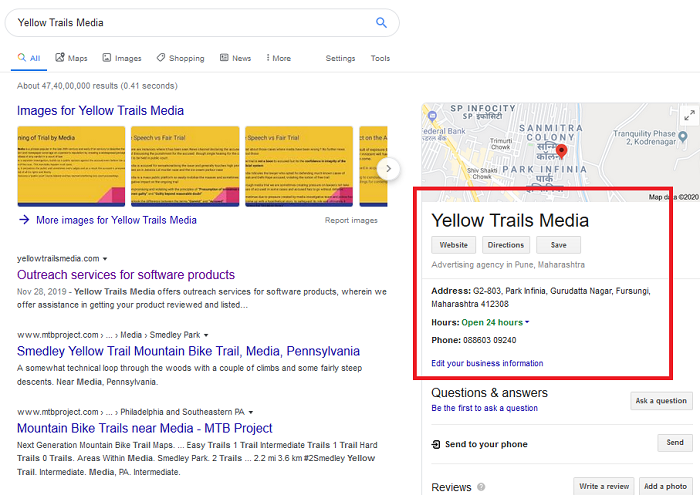
Различни изследвания са доказали, че 60-70% от потенциалните клиенти (повече за бизнеси с обслужвани райони) проверяват списъците на GMB , докато търсят бизнес, а по-малко от 10% интернет потребители отварят връзки, маркирани като реклами. Със сигурност ще загубите много бизнес, ако пропуснете обяви в GMB .
- Какво е GMB или Google My Business
- Защо GMB или Google My Business са важни
- Как да посочите бизнеса си с Google My Business
- Как да потвърдите бизнеса си за GMB или Google My Business
- Как да класирате профила си в GMB в резултатите от търсенето с (GMB)Google ?
Тук ще обсъдим всичко, което трябва да знаете за GMB или Google my Business като начинаещ.
Какво е GMB или Google My Business?
GMB или Google My Business е концепция, която позволява на фирмите да се посочат като активни както в резултатите от търсенето с Google, така и в Google Maps(Google Maps) . Той индексира както местните предприятия, така и тези, които предоставят услуги в определена област на обслужване.
Защо GMB или Google My Business са важни?
Повечето потребители търсят местни фирми онлайн и само малцина разглеждат опциите, маркирани като реклами. По този начин по-голямата част от интернет потребителите разчитат на обяви в GMB , за да решат какво предпочитат за местен бизнес.
GMB е още по-полезно за самостоятелно заети професионалисти като водопроводчици, електротехници, ключари и т.н., тъй като те обикновено нямат място на магазина, където хората да ги забележат или достигнат.
Как да изброите бизнеса си с Google My Business ?
Можете да създадете бизнес акаунт в Google тук(here) . Въведете(Enter) вашите бизнес данни и се уверете, че данните съвпадат с тези във вашия бизнес лиценз. Това би било важно по време на проверката.
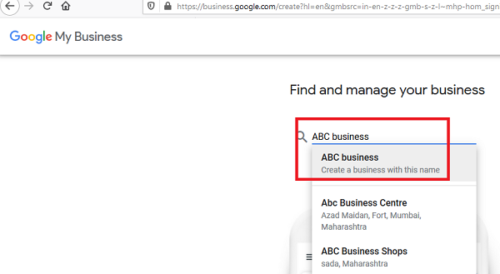
Проверката на фирмите е необходима, за да бъдат включени в резултатите от търсенето. Забелязахме обаче много непроверени фирми, изброени в Google .
Как да потвърдите бизнеса си за GMB или Google My Business ?
Вашият бизнес може да се показва както в търсенето с Google , така и в Google(Google) Maps, дори когато не е потвърден. Въпреки това, скоро ще бъде премахнат, тъй като Google планира да премахне непроверените обяви в GMB .
Можете да използвате този инструмент,(tool) за да проверите състоянието на потвърждение на вашия бизнес.
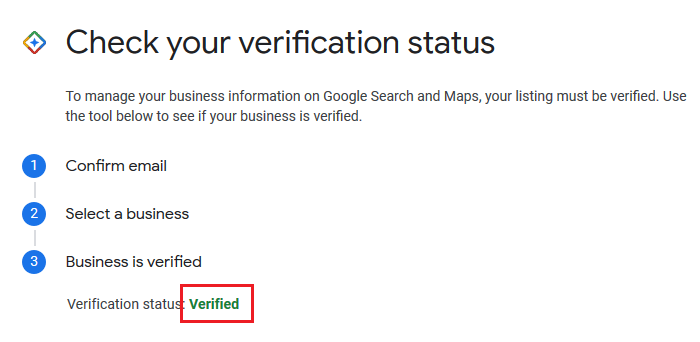
Потвърждаването на вашия бизнес може да бъде лесно за малцина и трудно за повечето. Най-доброто, което можете да направите, е да запазите акаунта си в добрите книги на Google. Следните точки трябва да имате предвид, докато се опитвате да потвърдите обявата си:
- Създаването на уебсайт и имейл идентификатор на домейн с Gmail може да помогне много при проверката. Потвърдих акаунта си в GMB , без да въвеждам код, просто защото създадох имейл идентификатор на домейн с Gmail .
- Уверете(Make) се, че вашият адрес и телефонен номер са същите във вашия бизнес лиценз, имейл идентификатор на домейн на Gmail , бизнес акаунт в (Gmail)Google и Google Maps . Просто(Simply) го копирайте и поставете. Причината е, че най-малкото несъответствие може да предизвика червен флаг за Google .
- Ако получите обаждане за потвърждение от Google в рамките на няколко седмици, добре. В противен случай можете да опитате за проверка с пощенска картичка.
Проверка на пощенска картичка
Уверете(Make) се, че вашият адрес, име на фирма и телефонен номер са правилни и не ги редактирайте по време на процеса на потвърждаване.
- Влезте в профила си в Google My Business и отидете на началната страница(Homepage) .
- Проверете всичките си данни и кликнете върху Потвърди сега(Verify now) .
- Изберете Изпращане на пощенска картичка(Send postcard) .
Повечето пощенски картички се получават в рамките на 14 дни. Те носят код. Вашият акаунт ще бъде потвърден, след като въведете кода в съответното поле на началната страница на GMB .
Как да класирате профила си в GMB в резултатите от търсенето с (GMB)Google ?
Търсенето с Google(Google) обикновено показва не повече от първите 3 резултата при проверка за фирми онлайн (освен ако не щракнете върху Още пространства), за да се съберат други резултати от търсенето. Следователно класирането на вашия профил е важно. Факторите, които влияят върху позицията на GMB списък са както следва:
- Близост на вашия бизнес.
- Профил в Google My Business.
- Уместност на вашия бизнес.
- Цитати.
Препоръчително е да поддържате местоположението на бизнеса си възможно най-близо до клиентската си база. Въпреки това, вашият магазин е нематериален актив, така че повечето не могат да го променят. Ако управлявате бизнес с обслужвана зона, внимавайте за зоната на обслужване, която сте задали във вашия град. Уместността на вашия бизнес също има значение. Лекар със специализация би се класирал по-високо от болница с по-добър профил на GMB .
След близостта и уместността, вашият профил в Google My Business би бил най-важният критерий, като се има предвид ранга на вашата обява. Моят съвет за повишаване на вашия профил в GMB е следният:
1] Уверете се, че сте попълнили цялата информация на страницата на потребителския си профил в GMB , особено включително вашия телефонен номер, фирмен адрес (не е за фирми в обслужваните райони), работно време, уебсайт, имейл идентификатор и т.н.
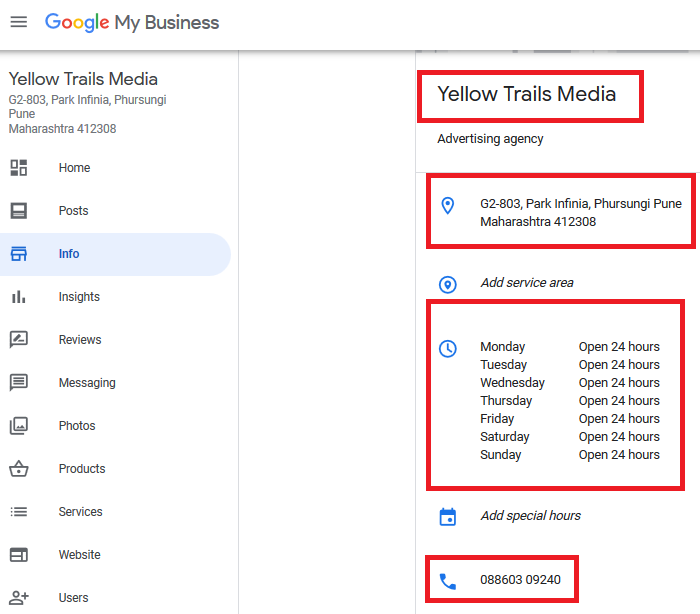
2] Използвайте(Use) имейл идентификатор на домейн, свързан с Google , вместо общ.
3] Добавете(Add) публикации, богати на ключови думи за вашия профил. Но не изпращайте спам на ключовите думи.
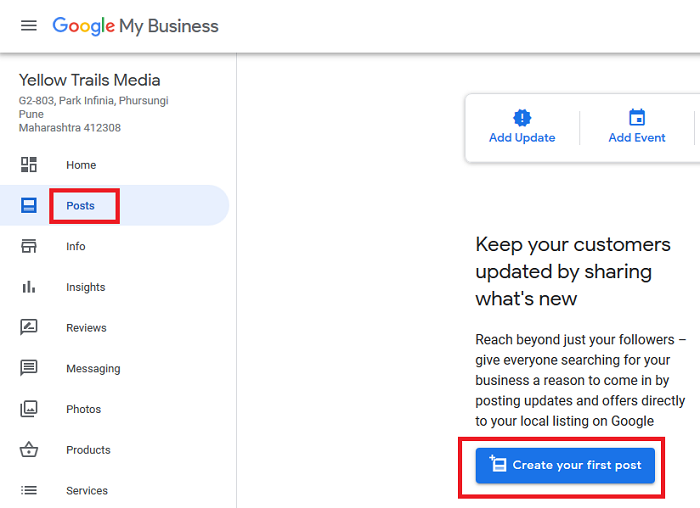
4] Добавете(Add) снимки на вашия бизнес към вашия профил в GMB . Но внимавайте да не използвате стокови снимки. Трябва да използвате реални изображения, подходящи за вашия бизнес.
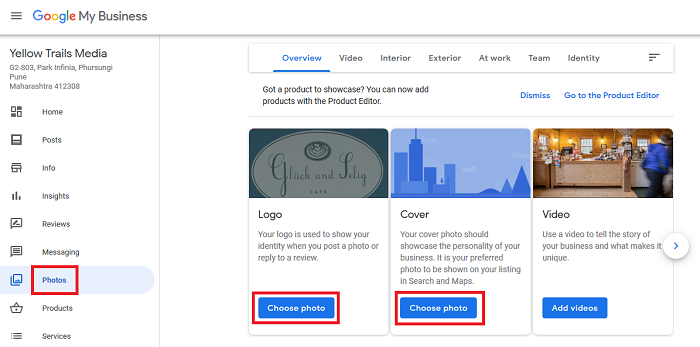
5] Активирайте(Activate) съобщения за Google My Business . Това ще позволи на потребителите да ви изпращат съобщения. Не забравяйте(Remember) да отговорите.
6] Поискайте(Request) от клиентите си истински отзиви в Google . Винаги(Always) им благодарете за положителните отзиви и се извинявайте за отрицателните. Опитайте се да убедите клиентите си да променят отрицателните отзиви с положителни, като предложите корекция на услугите си.
Друг важен фактор при класирането на вашата обява в GMB е – цитати на вашето име, адрес и телефонен номер онлайн. За да добавите цитати, ще трябва да сте активни с онлайн бизнес общността и да убедите високопоставени уебсайтове да споменават вашия бизнес.
Освен горното, Google проверява колко сте активни с профила си в GMB , докато класира бизнеса ви. Те отчитат колко пъти сте били обаждани и колко пъти сте вдигнали обаждането. Вашето време за отговор на отзиви във вашия профил има значение.
Трябва да се разбере, че никой собственик на бизнес не трябва да се отдава на неетично поведение (като фалшифициране на отзиви) или в противен случай Google със сигурност ще забрани акаунта ви завинаги.
PS : Google My Business е спрян поради проблеми с качеството(Google My Business suspended due to quality issues) ? Ето какво можете да направите!
Related posts
Най-добрите шаблони за фактури за Google Документи за фрийлансъри, малък бизнес
Google My Business е спрян поради проблеми с качеството
Как да създадете акаунт в Google в 4 лесни стъпки
Google Redirect Virus – Ръководство за ръчно премахване стъпка по стъпка
Как да направите формуляр в Google: Пълно ръководство
Как да промените настройките за печат по подразбиране в Google Chrome
Бързото ръководство за създаване на зашеметяващи Google слайдове
Автоматично попълване на Google Chrome: Пълно ръководство
Как да добавите бизнес към Google Maps и Apple Maps
Как да превключите акаунти в Google на Android: Всичко, което трябва да знаете -
ERR_NAME_NOT_RESOLVED, код на грешка 105 в Google Chrome
10 най-добри теми за браузъра Google Chrome
Методи за изследване на потребителите на Google Analytics за увеличаване на трафика на уебсайтове
Как да изтриете акаунта в Google Stadia
Как да активирате или деактивирате потвърждаването в 2 стъпки за вашия акаунт в Google
Уеб браузърът Amazon Fire Tablet: Пълно ръководство за потребителя
Как да добавяте и използвате няколко часови зони в Google Календар
Как да наложите Google SafeSearch в Microsoft Edge в Windows 10
Как да създадете капачка в Google Документи за няколко минути
Anna Assistant е перфектен гласов асистент за Google Chrome
